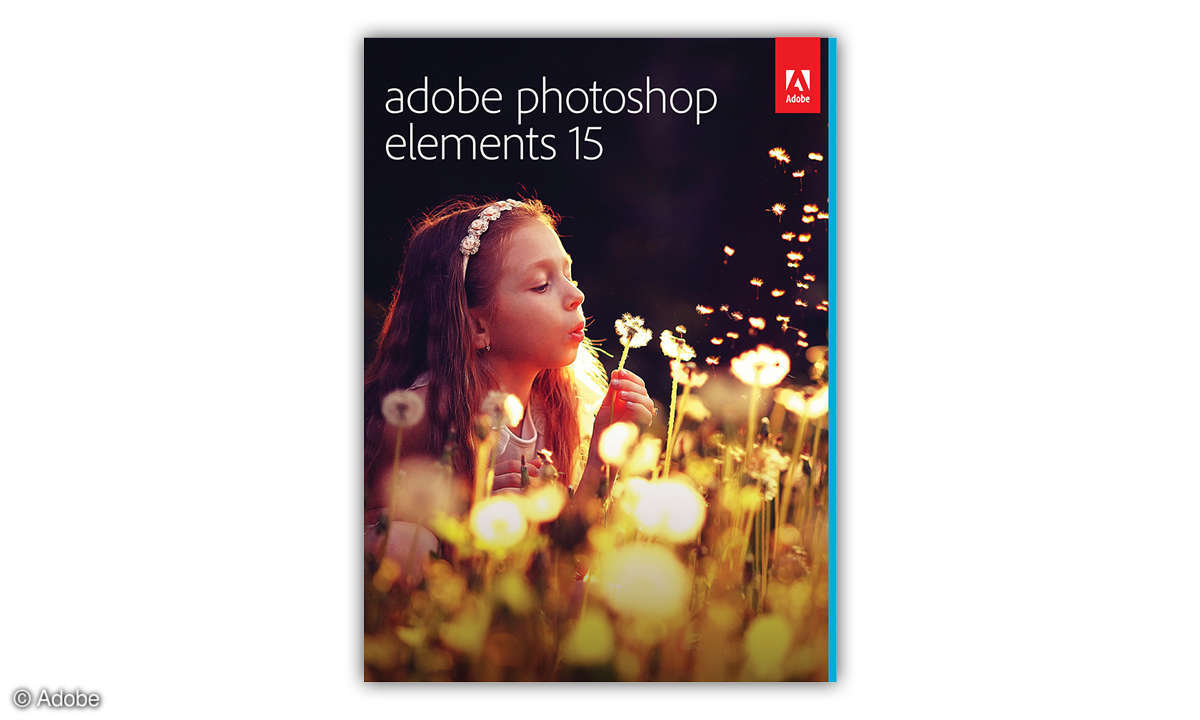Bildbearbeitung mit Adobe Photoshop CS3
Die Bildbearbeitung am PC ist ein fester Bestandteil der Digitalfotografie. Wir zeigen Ihnen, wie Sie Ihre Aufnahmen mit Adobe Photoshop CS3 professionell korrigieren.

- Bildbearbeitung mit Adobe Photoshop CS3
- Teil 2: Bildbearbeitung mit Adobe Photoshop CS3
- Teil 3: Bildbearbeitung mit Adobe Photoshop CS3
Die Bildbearbeitung am PC ist ein fester Bestandteil der Digitalfotografie. Wir zeigen Ihnen, wie Sie Ihre Aufnahmen mit Adobe Photoshop CS 3 professionell korrigieren....
Die Bildbearbeitung am PC ist ein fester Bestandteil der Digitalfotografie. Wir zeigen Ihnen, wie Sie Ihre Aufnahmen mit Adobe Photoshop CS 3 professionell korrigieren.

Spätestens wenn die Bilder von der Speicherkarte der Digitalkamera heruntergeladen sind, gibt es regelmäßig lange Gesichter. Nicht dass die Fotos grundsätzlich nichts geworden sind, aber war es wirklich neblig am Strand? Und die für die Versteigerung auf eBay aufgenommenen Bilder, warum sind die viel zu dunkel und völlig ohne Details?
Es passiert selbst Profis hin und wieder beim Fotografieren: Manche Bilder sind zu hell, andere zu dunkel, der Wolkenkratzer scheint hintenüber zu kippen und ein beim Fotografieren übersehenes Verkehrsschild verpfuscht die Aufnahme des historischen Gebäudes. Glücklicherweise können Sie solche typischen Bildfehler mit Adobe Photoshop CS 3 mit erträglichem Aufwand korrigieren. Wir zeigen Ihnen, wie das geht.
Damit Sie die Anleitungen Schritt für Schritt nachvollziehen können, sollten Sie Ihre Photoshop-Installation zunächst per Online-Update auf den neuesten Stand bringen, denn Adobe hat auf diesem Weg einige Befehls-Bezeichnungen nachträglich geändert, sodass sie nicht mehr mit der Vorgängerversion übereinstimmen.
Rauschen entfernen
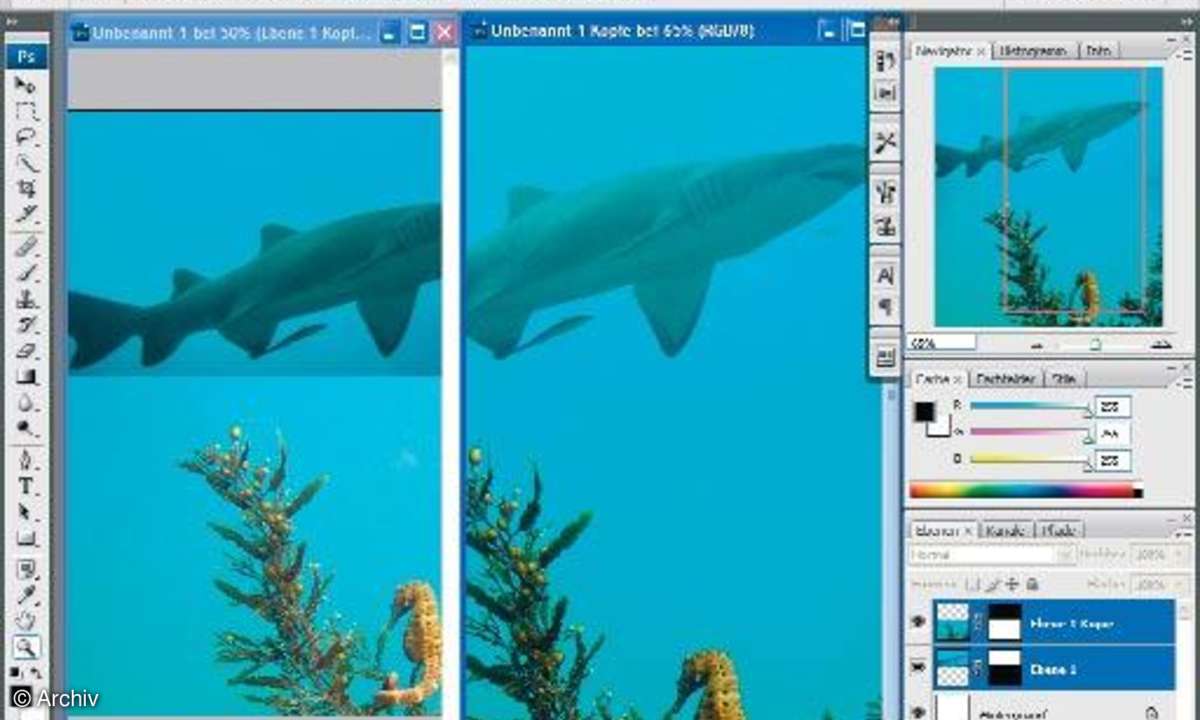
Der Regler Stärke ist der mit Abstand wichtigste. Stellen Sie ihn auf einen recht hohen Wert, bspw. 7. Je stärker Sie gegen das digitale Rauschen vorgehen, desto gefährdeter sind kleine Bilder-Details. Setzen Sie deshalb den Details erhalten-Regler ungefähr in die Mitte. Der Farbstörungs-Regler sollte rechts der Mitte positioniert werden, während der Schärferegler darunter erfahrungsgemäß im ersten Drittel verbleiben sollte. Das Ergebnis sollte nun deutlich weniger verrauscht sein als das Ursprungsbild. Klicken Sie mit der linken Maustaste in die Vorschau und halten Sie sie fest, um "Vorher" und "Nachher" zu vergleichen.
Lösung für Rohdaten-Bilder: Bei Rohdaten-Bildern wird das Rauschen im Adobe RAWKonverter im Reiter Details mit den Reglern Luminanz und Farbe reduziert. Alternativ ist als Plug-in für Photoshop, die auf Entrauschen spezialisierte Software NeatImage zu empfehlen, die sogar individuelle Eigenheiten von Kamera-Chips berücksichtigt.
Schatten aufhellen
Problem: Bei Gegenlicht-Aufnahmen immer den Blitz einschalten hätten Sie doch auf diese alte Fotografenregel gehört. Doch auch im Nachhinein lässt sich aus Bildern, die einem Scherenschnitt gleichen, noch viel herausholen.
Lösung: Der Trick bei der Bearbeitung liegt darin, unterbelichtete Bildbereiche hervorzuheben, ohne die korrekt belichteten Bildbereiche zu beeinflussen. Dies gelingt im Menü Bild / Anpassungen/Tiefen/Lichter. Der Popup-Dialog zeigt in der Grundeinstellung nur die Regler Tiefen / Stärke und Lichter / Stärke, wobei Sie von Bild zu Bild entscheiden müssen, ob die "50 Prozent"-Grundeinstellung des ersten Reglers das Bild nicht zu stark aufhellt. Kommen Sie mit diesen Einstellungen nicht zum Ziel, wählen Sie die Checkbox weitere Optionen aus. Sie blendet für Tiefen und Lichter jeweils die Optionen Tonbreite und Radius ein.
Stellen Sie den Tiefenregler auf ungefähr 30 Prozent und erhöhen Sie die Werte für Tonbreite und Radius im Tiefenbereich, um nur die dunkelsten Bereiche (via "Tonbreite") vorsichtig (via "Radius") anzugehen. Das selbe Prinzip gilt auch für die Regler der Lichter-Beeinflussung, die z.B. bei zu hellem Himmel ihren Auftritt hat. Eine große Hilfe bei der Schattenaufhellung ist der Schieberegler Farbkorrektur im Tiefen / Lichter-Pop-up, der die bei den obigen Korrekturen gelegentlich auftretenden Sättigungseffekte reduziert.
Der "Mitteltonkontrast" nimmt sich der Mitteltöne an, deren Korrektur oft nötig ist, wenn man an den anderen Einstellungen gedreht hat. Gehen Sie bei allen Einstellungen nicht zu akademisch vor und verlassen Sie sich auf den Bildeindruck. Mit der Checkbox "Vorschau" lassen sich die Veränderungen zwischen Original und Optimierung jederzeit vergleichen.
Lösung für Rohdaten-Bilder: Im Adobe RAW-Konverter, der automatisch startet, wenn Sie eine solche Datei mit Photoshop öffnen, stehen unter dem Belichtungs-Regler der Wiederherstellungs- und der Fülllicht-Regler. Mit beiden können Sie den Bildeindruck massiv beeinflussen. Die Wiederherstellung versucht, Bilddetails aus zu hellen Bereichen sichtbar zu machen. Mit Fülllicht lassen sich aus eigentlich zu dunklen Bereichen verloren geglaubte Details herauskitzeln.
Mit dem Regler Schwarz korrigieren Sie das Problem, dass viele Digitalkamerafotos eher Anthrazit als Schwarz abbilden und das ohne die Farben oder die Helligkeit der restlichen Bildbereiche zu zerstören. Bei gedrückter ALT-Taste und Mausklick auf die Regler Belichtung, Wiederherstellen oder Schwarz kontrollieren Sie in einer Maskenansicht, welche Lichter im Bild beschnitten werden.
Falsche Belichtungen
Problem: Einige Ihrer Bilder sind über- oder unterbelichtet, denn Fotograf wie auch Kamera- Automatik irren nun einmal gelegentlich. Das Problem können Sie auf verschiedene Arten lösen. Wir zeigen Ihnen die gebräuchlichsten Ansätze.
Lösung 1: Die Belichtungsregelung finden Sie im Photoshop-Menü Bild / Anpassungen / Belichtung. Der benachbarte Regler Versatz muss sehr sparsam eingesetzt werden und macht das Bild insgesamt heller (nach rechts ziehen) oder verstärkt die Tiefen (nach links ziehen). Der Gamma-Regler hingegen wirkt sich mehr auf die mittleren Töne und Lichter aus. Probieren Sie verschiedene Einstellungen aus, um ein Gefühl für die Korrekturmöglichkeiten zu gewinnen.
Lösung 2: Öffnen Sie das zu korrigierende Bild und duplizieren Sie es mit STRG+J in eine weitere Ebene. Wenn das Bild bislang zu dunkel, mithin unterbelichtet war, dann stellen Sie im Ebenenmenü (Einblenden mit F7) nun den Ebenenmodus von normal auf umgekehrt multiplizieren. Reicht das noch nicht, vervielfältigen Sie die Ebene noch einmal mit STRG+J. Der Ebenenmodus steht dabei schon automatisch auf umgekehrt multiplizieren. War das zu viel des Guten, reduzieren Sie die Ebenentransparenz auf 50 Prozent oder weniger. Wenn das Ursprungsbild überbelichtet (zu hell) war, muss der Ebenenmodus auf multiplizieren gestellt werden.
Lösung für Rohdaten-Bilder: Am bequemsten lässt sich die Belichtung von Bildern anpassen, wenn sie im Rohdatenformat aufgenommen wurden. Adobes Camera-Raw-Modul bietet dazu den Regler Belichtung an. Ziehen Sie ihn vorsichtig nach links, wenn das Bild zu hell und nach rechts, wenn das Bild vorher zu dunkel war.